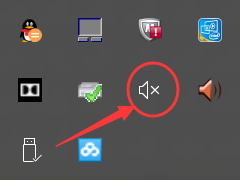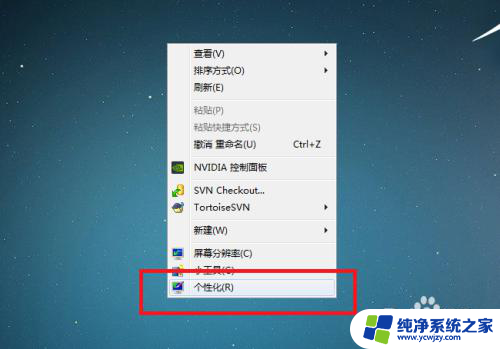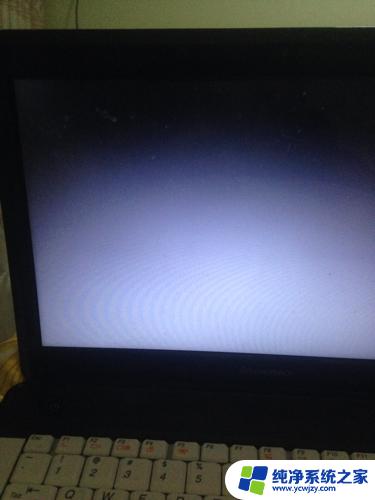笔记本电脑突然鼠标不能用了
最近使用笔记本电脑时,突然发现鼠标无法正常使用,让人感到十分困扰,在这种情况下,最常见的原因可能是笔记本鼠标出现了故障。对于这种情况,我们可以尝试一些简单的方法来排除问题,比如检查鼠标连接是否松动,或者尝试重新启动电脑。如果这些方法仍不能解决问题,那么可能需要考虑更换鼠标或者联系专业维修人员进行修理。希望能够尽快解决这个鼠标问题,让笔记本电脑恢复正常使用。
操作方法:
1.当笔记本鼠标突然失灵的时候,我们可以用触摸板修正鼠标问题。
2.首先,在自己的笔记本电脑上找到“此电脑”文件,点击打开。
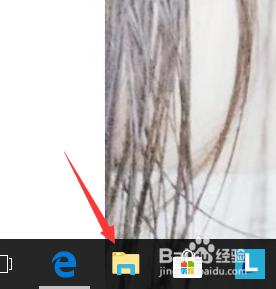
3.打开之后可以看到好多个文档,不要慌。不要乱点,右击“此电脑”,选择进入管理页面。
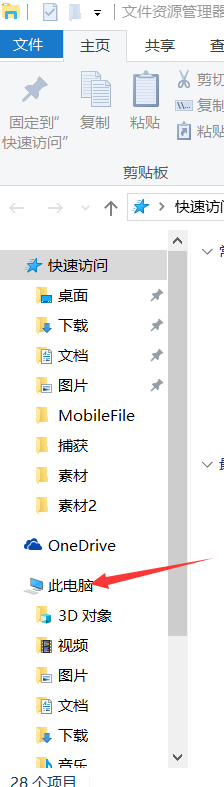
4.进入之后,找到设备管理器,双击进入。
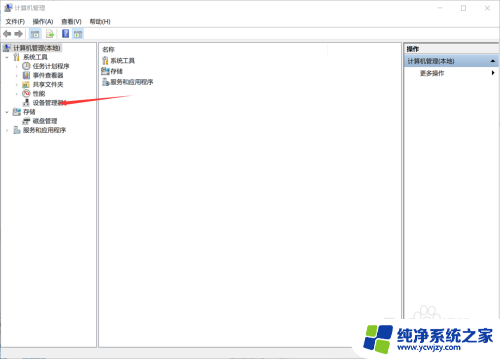
5.在右侧一栏又会出现许多属性什么的,找到“通用串行总线控制器”双击打开。
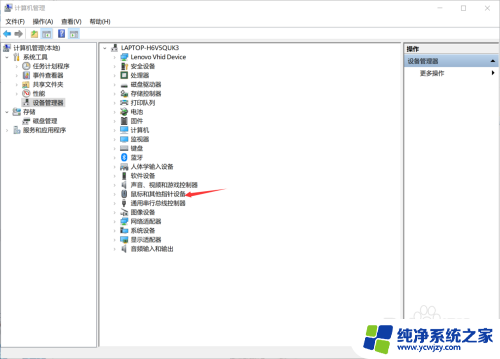
6.会看到下面一栏又出现了 三个属性,双击点开第二个,
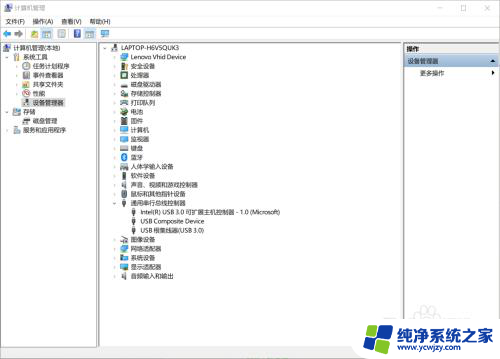
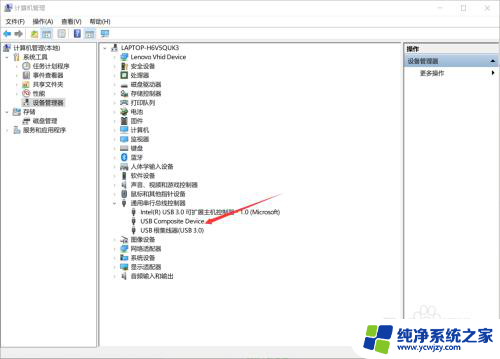
7.这里会看到这个驱动程序的大概情况,然后点击驱动程序,
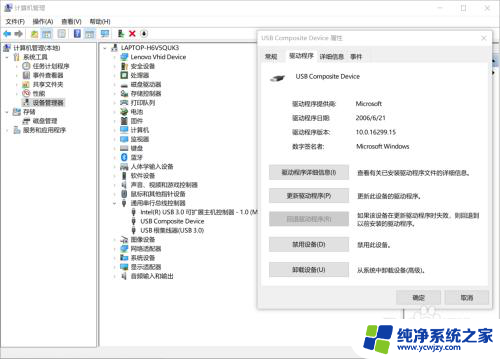
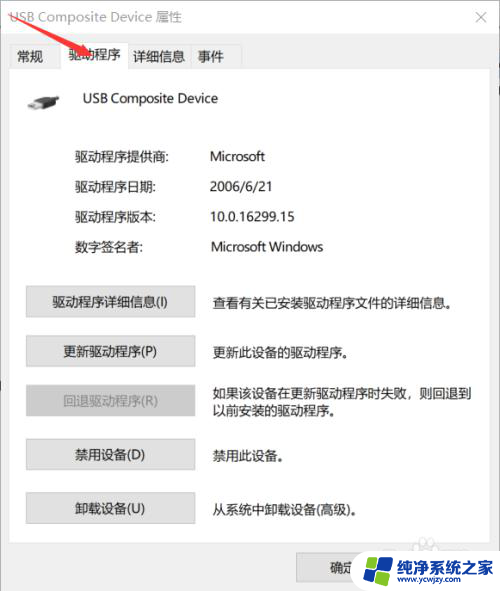
8.点击驱动程序之后,在最后一层找到“卸载设备”,然后点击卸载。
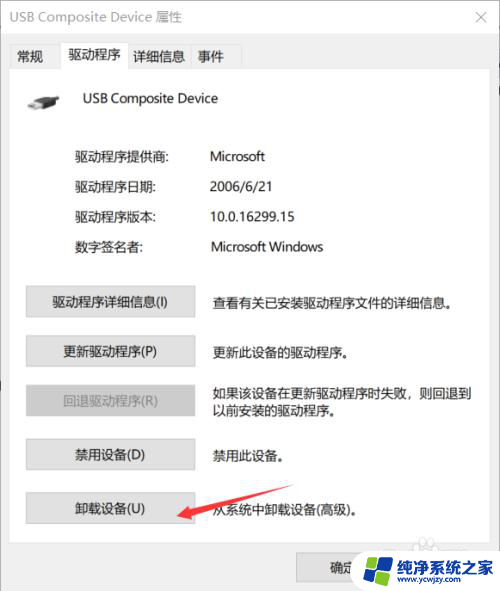
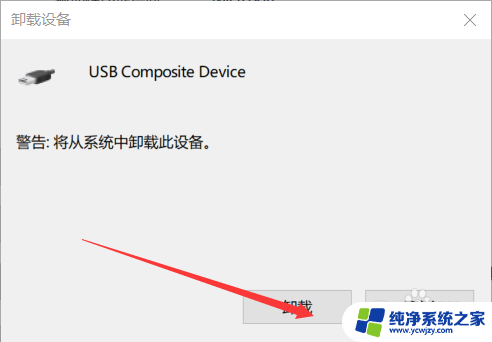
9.卸载成功之后重启电脑就行了,电脑会自动加载驱动程序的。
以上是关于笔记本电脑鼠标突然失效的全部内容,有需要的用户可以按照以上步骤进行操作,希望对大家有所帮助。